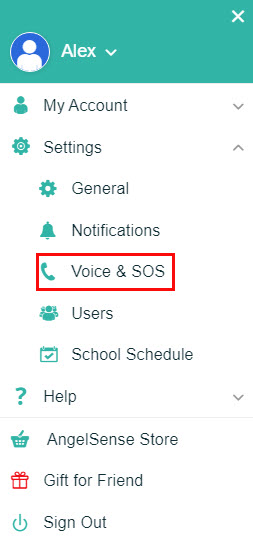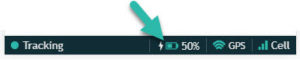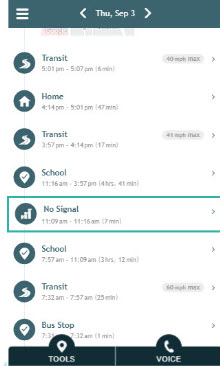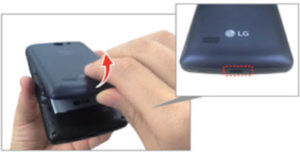Orientación GPS 2
ORIENTACIÓN DE USO:
- Cómo empezar
- Duración de la batería
- Voz de dos vías
- Ajustes de voz de 2 vías
- Modo de llamada por defecto
- Alarma
- Ajustes de la alarma
- Barra de estado del dispositivo en la aplicación
- Preservar la vida de la batería
- Notificaciones de recordatorio
- Seguimiento en interiores
- Mapeo de la escuela y los lugares interiores
- Proximidad con un punto de acceso móvil
- WiFi vs. señal GPS
- Conectarse a una red Wi-Fi
- Olvidando una red Wi-Fi
GUÍA DEL DISPOSITIVO:
- Tamaño y peso del dispositivo
- Duración de la batería
- Botones del dispositivo
- Carga y encendido
- Encendido
- Indicación de carga
- Indicaciones de estado del dispositivo
- Indicación de que el dispositivo está encendido
- Reinicio/apagado remoto
- La pantalla se oscureció
LLEVANDO:
LA RESOLUCIÓN DE PROBLEMAS:
- Línea de tiempo vacía
- No hay señal
- Solución avanzada de problemas
- Cómo quitar la batería
- Activación de una sustitución
- No se puede conectar al Wi-Fi
- Las redes Wi-Fi no se cargan
- Tratamiento de los daños causados por el agua
Cómo empezar
Aquí hay un video para ayudar con Cómo empezar con el AngelSense Guardian GPS 2:
Paso 1: Cargar el dispositivo: Se necesitarán aproximadamente 2 horas para una carga completa de más de 24 horas.
Paso 2: Descargar la aplicación AngelSense
Paso 3: Inicie sesión en la aplicación AngelSense para obtener más orientación.
Paso 4: Encienda el dispositivo: La pantalla del dispositivo está en negro a propósito, por favor, consulte la barra de estado de la aplicación AngelSense para el estado del dispositivo.
Paso 5: Colóquese cerca de una ventana o salga al exterior para obtener actualizaciones de la ubicación en su aplicación.
Aquí hay un vídeo con más información sobre las opciones de uso:
Del blog de AngelSense:
Por qué su hijo con autismo necesita un dispositivo GPS MÁS GRANDE
Las alertas proactivas a las desviaciones rutinarias y la provisión de actualizaciones de localización consistentes en condiciones de GPS y celular deficientes son características indispensables. El apoyo a estas capacidades requiere suficiente energía para sostener el dispositivo y sólo se puede lograr con un tamaño de batería más grande y un dispositivo igualmente acomodado.
*NOTA: El GPS 1 es el dispositivo por defecto cuando se hace el pedido.
Duración de la batería
La batería puede durar hasta 24 horas con un seguimiento continuo. La duración de la batería puede verse afectada por una mala recepción celular, por estar en lugares sin nombre, por largos tránsitos y por el uso del modo Runner y las llamadas.
Del blog de AngelSense:
Por qué su hijo con autismo necesita un dispositivo GPS MÁS GRANDE
Las alertas proactivas a las desviaciones rutinarias y la provisión de actualizaciones de localización consistentes en condiciones de GPS y celular deficientes son características indispensables. Para apoyar estas capacidades se necesita suficiente energía para sostener el dispositivo y solo se puede lograr con una batería de mayor tamaño y un dispositivo igualmente acomodado.
Voz de dos vías
En el GPS 2, puedes hablar con tu hijo en cualquier momento, ¡sin necesidad de que "coja" o haga clic en nada!
Además de todas las características de AngelSense que conoces y amas, puedes:
Instruya a su hijo para que se detenga, evite una carretera o se aleje de cualquier amenaza potencial.
Ayude a su hijo a pasar sin problemas de un lugar a otro y de una actividad a otra durante el día
Déles más independencia, guíelos o tranquilícelos, y manténgase fácilmente conectado
Puedes autorizar a un número ilimitado de usuarios a llamar a tu dispositivo GPS 2.
Vea quién ha llamado a su Ángel hoy
En caso de emergencia, puede combinar el rastreo, la voz bidireccional (AngelCall) y la función de alarma para ayudar a encontrar a su hijo perdido
Establezca un modo de llamada predeterminado para cada usuario, de modo que pueda marcar el dispositivo directamente, sin tener que usar la aplicación, y utilizará la voz de 1 vía (escucha) o la voz de 2 vías automáticamente. Los abuelos pueden llamar sólo para saludar.
Le sugerimos que hable alto, claro y despacio, ya que el dispositivo suele estar asegurado dentro de la ropa.
- Haz clic en el menú de la parte inferior denominado "Voz" cuando veas tu línea de tiempo.
- A continuación, seleccione Voz bidireccional para una conversación bidireccional. Aparecerá el marcador con el número de teléfono del dispositivo. Seleccione "Llamar". (Puede configurar los ajustes en su menú. Ver: Ajustes de voz bidireccional)
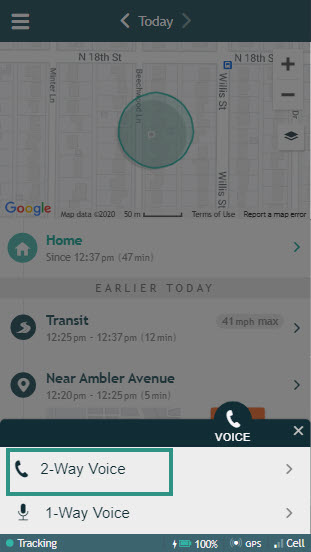
Nota: Durante las llamadas, el dispositivo no puede transmitir los datos del GPS y, por lo tanto, si está en una llamada(voz de 1 vía o voz de 2 vías) con el dispositivo durante todo el tránsito, el sistema perderá el tránsito.
Ajustes de voz de 2 vías
Lavoz bidireccional (AngelCall) en el GPS 2 incluye un rico conjunto de opciones para controlar la experiencia cuando llamas, para ajustarse a diferentes niños y niveles de sensibilidad.
Le sugerimos que hable alto, claro y despacio, ya que el dispositivo suele estar asegurado dentro de la ropa.
- Tono de llamada: El sonido del tono de llamada en el dispositivo cuando se llama.
- Vibración: Posibilidad de que el dispositivo también vibre cuando suene para avisar al niño de la llamada entrante.
- Duración del timbre: El tiempo que desea que el dispositivo suene antes de contestar automáticamente.
- Volumen del timbre: El volumen del tono de llamada cuando suena. Un tono de llamada más alto puede asegurar que tu hijo sea alertado de tu llamada entrante.
- Volumen de la llamada: El altavoz del dispositivo se enciende automáticamente y en esta configuración, usted controla su volumen durante la llamada. Se sugiere mantener el volumen de la llamada al 100% para que su hijo le oiga hablar.
Se puede acceder a ella desde el menú principal de la aplicación, en la parte izquierda, haciendo clic en Configuración y Voz bidireccional.
Modo de llamada por defecto
¡Tienes la opción de configurar el modo de llamada por defecto para los Guardianes! Esto se puede utilizar cuando un Guardián llama al número de teléfono del dispositivo directamente (no a través de la app).
Puede determinar si el dispositivo suena e inicia una llamada bidireccional con 2-Way Voice (AngelCall) o en silencio con 1-Way Voice (Listen-In). Por ejemplo, los abuelos pueden tener el número de teléfono del dispositivo y llamar simplemente para decir "Hola".
- Ve al menú de tu aplicación en la parte izquierda y haz clic en "Configuración" y "Usuarios".
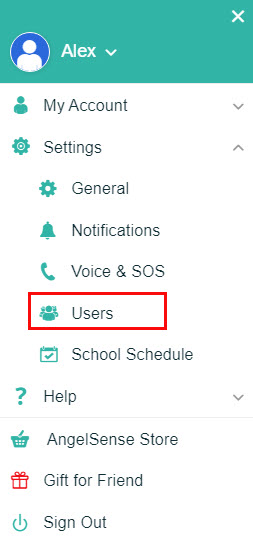
- Seleccione el guardián que desea editar haciendo clic en el icono del lápiz junto a su nombre.
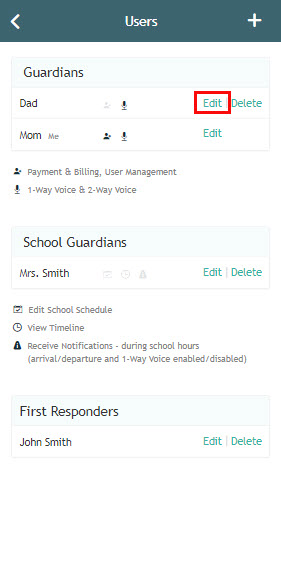
- Asegúrese de que tienen la opción de utilizar la voz bidireccional y la voz unidireccional.
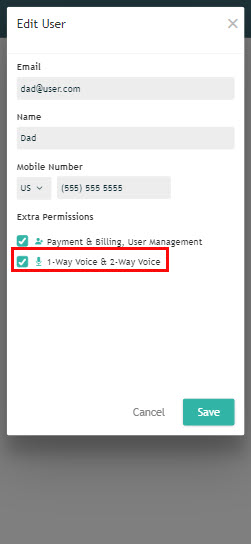
- Elija el modo de llamada por defecto del dispositivo que prefiera para ese Guardián, de modo que cuando llamen al dispositivo directamente, sin usar la aplicación AngelSense, la llamada se realizará como Voz de 2 vías o Voz de 1 vía.
- Guarda y ya está.
Alarma
La función de alarma está diseñada para ayudarle a localizar a su hijo cuando está cerca en una multitud, en el interior o escondido.
- Vaya al Menú en la parte superior derecha y luego haga clic en Alarma.
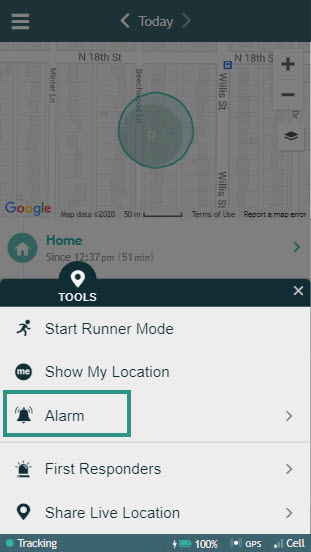
- Seleccione si desea utilizar la "Alarma Fuerte" o la "Alarma Suave". (Puede configurar estas alarmas en su Menú. Consulte Ajustes de la alarma)
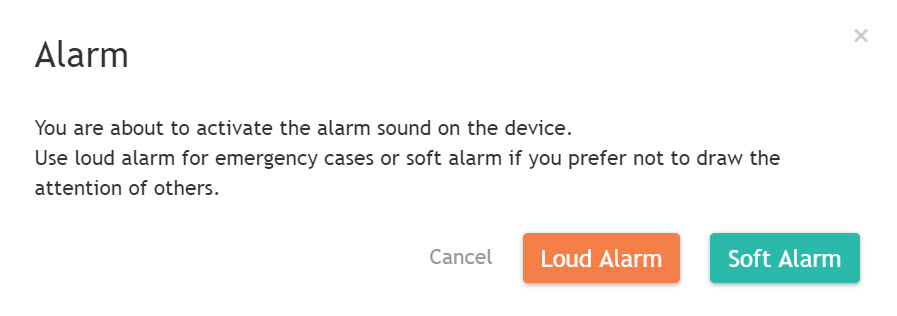
- Al seleccionar la alarma, el tono seleccionado se reproducirá en el dispositivo durante la duración establecida o hasta que la desactive pulsando "Detener alarma".
Ajustes de la alarma
- Tono de llamada: El sonido del tono de llamada en el dispositivo cuando se pulsa la Alarma.
- Duración: Cuánto tiempo quieres que suene el tono de llamada antes de detenerse automáticamente
- Volumen: El volumen del tono de llamada cuando suena. Un tono de llamada más alto puede asegurar que lo oigas.
Alarma suave: Estos tonos se asemejan a los de un Smartphone. Utilízalos cuando prefieras no llamar la atención de los demás.
Alarma fuerte: Utilice este tono para casos de emergencia, ya que el tono es fuerte y puede atraer la atención de otros o alarmar a su hijo.
Se puede acceder a ella desde el menú principal de la aplicación, haciendo clic en Configuración y General.
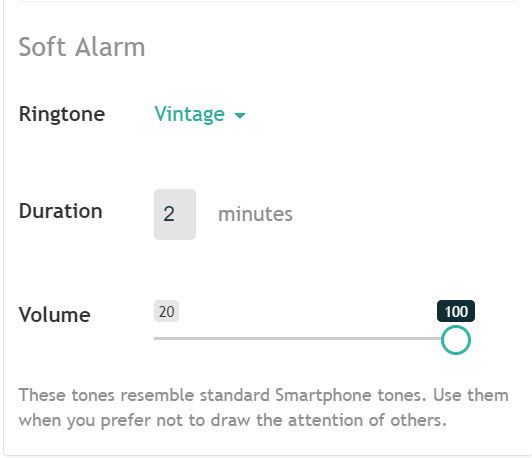
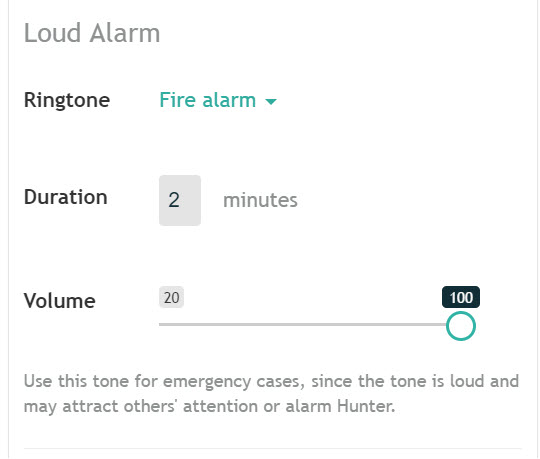
Barra de estado del dispositivo en la aplicación
En la parte inferior de la ventana de la aplicación hay una barra de estado.
La barra de estado muestra el estado del dispositivo AngelSense Guardian. La aplicación recibe actualizaciones periódicas del dispositivo.
En la versión 1.7.0 y superior de la aplicación, la barra de estado es la siguiente:
![]()
A la izquierda de la barra hay una indicación de la calidad de la conexión con el dispositivo:
Seguimiento: el dispositivo se comunica y se actualiza según lo previsto
No hay señal: No hay actualizaciones del dispositivo, muy probablemente debido a la falta de cobertura celular o debido a que el dispositivo se está quedando sin batería.
En caso de mala señal y de retraso en las actualizaciones, se indicará la hora de la última actualización, por ejemplo, hace 27 minutos
Indicador de batería: Muestra el porcentaje de batería restante. ![]() Ver: Duración de la batería
Ver: Duración de la batería
Indicador de precisión GPS: indica la calidad de la recepción GPS y, por tanto, la precisión de los informes GPS:
- 3 bares indican una precisión muy alta, normalmente en el exterior

- 2 bares indican una precisión normal

- 1 bar indica una baja precisión

En la versión 1.7.0 y superior de la aplicación, la recepción del GPS se indica a continuación:
- Indica una precisión muy alta, normalmente en el exterior

- Indica una precisión normal

- Indica una baja precisión

Nivel de recepción celular: indica la calidad de la recepción celular:
- 2-3 barras indican niveles de recepción normales


- 1 bar indica una mala cobertura y el dispositivo puede dejar de comunicarse

En la versión 1.7.0 y superior de la aplicación, la recepción celular se indica a continuación:
- 2-3 barras indican niveles de recepción normales


- 1 bar indica una mala cobertura y el dispositivo puede dejar de comunicarse

Nota: dado que la barra de estado muestra la última información enviada por el dispositivo, el indicador CELL no puede llegar a cero barras (lo que indica que no hay señal). En cambio, el estado de no señal se indica con la línea "No Signal" en la agenda, así como en la barra de estado.
Preservar la vida de la batería
Para preservar la vida de la batería:
- Nombra lugares para asegurar que el ahorro de energía está activado
- Asegurarse de que los límites del lugar son lo suficientemente grandes, por ejemplo, para incluir todos los edificios de la escuela
- Utilice el modo corredor y la voz de 1 vía (Listen-In) y la voz de 2 vías (AngelCall) moderadamente
- Conectarse a una red Wi-Fi
- Deja el dispositivo cargando hasta que estés listo para usarlo
- La batería puede durar hasta 24 horas con un uso normal tras una carga completa (unas 2 horas).
- La duración de la batería puede verse afectada por una mala recepción celular, por estar en lugares sin nombre y por el uso del Modo Corredor y de la Voz de 1 y 2 vías.
Del blog de AngelSense:
Por qué su hijo con autismo necesita un dispositivo GPS MÁS GRANDE
Las alertas proactivas a las desviaciones rutinarias y la provisión de actualizaciones de localización consistentes en condiciones de GPS y celular deficientes son características indispensables. Para poder ofrecer estas funciones se necesita suficiente energía para sostener el dispositivo y solo se puede conseguir con una batería de mayor tamaño y un dispositivo igualmente acomodado.
Notificaciones de recordatorio
- Recordatoriode carga nocturna: Un recordatorio nocturno para cargar tu dispositivo. (De lunes a domingo)
- Recordatoriomatutino de que el dispositivo está listo: Un recordatorio matutino para cargar el dispositivo y/o encenderlo si no está listo. (De lunes a viernes)
- Recordatorio deuso matutino: Un recordatorio matutino que se envía si el dispositivo aún está cargando, recordando que hay que desenchufarlo y enviarlo con el niño. (De lunes a viernes)
- Ve al menú de la izquierda y haz clic en "Configuración" y luego en "Notificaciones".
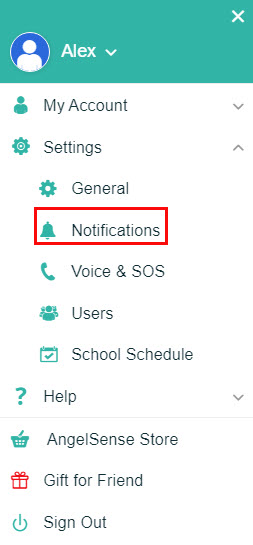
- Bajo "Notificaciones" tendrás la opción de actualizar qué notificaciones quieres recibir y también las horas a las que quieres recibirlas.
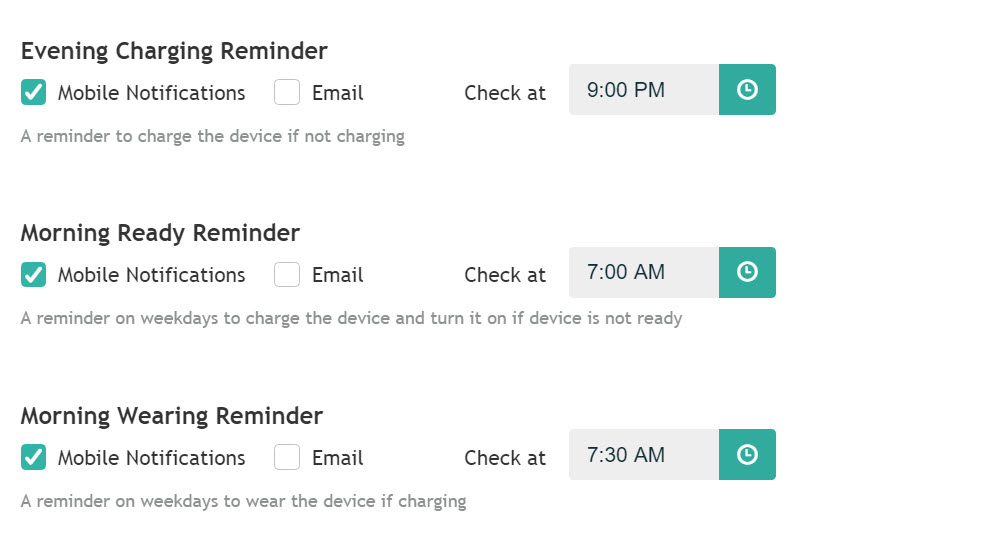
- Actualiza tus notificaciones, pulsa guardar y ¡ya está!
Seguimiento en interiores
En interiores, la tecnología GPS es ineficaz, ya que se requiere una línea de visión de los satélites (limitación general del GPS).
AngelSense proporciona diferentes herramientas para superar estas limitaciones, como se describe a continuación.
- Seguimiento del punto de entrada en un lugar interior
- Las frecuentes actualizaciones de AngelSense durante el tránsito le muestran el camino y el punto de entrada a la ubicación interior.
- Voz de 1 vía (Listen-In)
- 1-Voz a los alrededores de su hijo, a veces una voz puede ser una buena pista de su paradero.
- Para localizar a tu hijo, puedes llamarlo en voz alta y pedir a otro cuidador que te escuche. A medida que te acerques a tu hijo, tu voz sonará más fuerte.
- Voz bidireccional (AngeCall)
- La voz bidireccional le ofrece la posibilidad de llamar a su hijo y mantener una conversación bidireccional, lo que le permite calmar a su hijo o hacer que éste describa su entorno si es capaz de hacerlo.
- Alarma
- El uso de la función de alarma está diseñado para ayudarle a localizar a su hijo cuando está cerca en una multitud, en el interior o escondido.
- Wi-Fi
- Labúsqueda mediante WiFi está diseñada para ayudarle a localizar a su hijo en el interior de su casa mediante el uso de puntos de acceso WiFi cercanos.
Mapeo de la escuela y los lugares interiores
En interiores, la tecnología GPS es ineficaz ya que se requiere una línea de visión a los satélites (limitación general del GPS). AngelSense proporciona diferentes herramientas para superar estas limitaciones.
Nuestro dispositivo AngelSense Guardian GPS 2 también es compatible con las localizaciones por Wi-Fi. En grandes lugares interiores con buena cobertura Wi-Fi esto puede proporcionar pistas adicionales para la ubicación exacta del niño.
En la ubicación de la escuela, por ejemplo, podría nombrar las redes Wi-Fi para tener una idea de la zona potencial de la escuela en la que se encuentra el niño. (ej. oficina, aula, etc...). Este mapeo se hace una vez y luego puede disfrutar de las perspectivas de la ubicación de su hijo dentro de la escuela.
To do this mapping you need to know where your child is currently e.g. by using the voice feature or knowing their itinerary.
You can then name the first hotspot in the list (the strongest one) so that the next time your child is near that hotspot, you will know the location.
Nota: No se está conectando a estas redes, sólo detectando su ubicación relevante para el dispositivo.
Nombrar las redes Wi-Fi:
Seleccione el icono del lápiz junto a la red Wi-Fi que desea nombrar e introduzca el nombre.
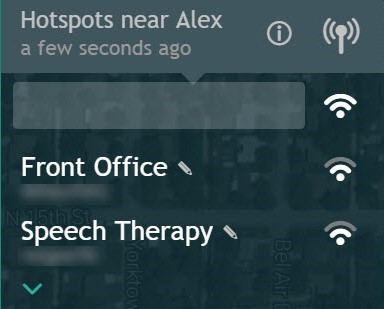
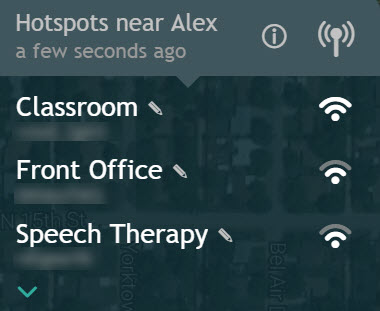
Esta red Wi-Fi se llama ahora
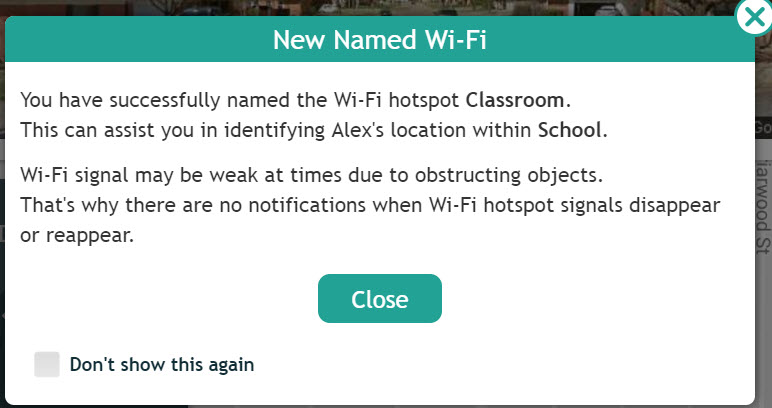
Cuando busque a su hijo en un centro comercial, por ejemplo, le recomendamos lo siguiente:
- Seleccione el menú de la derecha y haga clic en "Búsqueda interior".
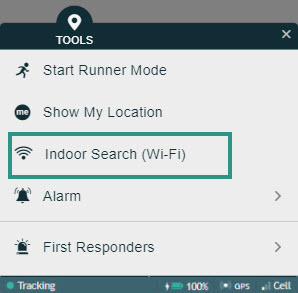
- El sistema le mostrará los puntos de acceso Wi-Fi cercanos a su hijo. Los nombres de las redes más potentes de la lista pueden ayudar a encontrar a su hijo. Por ejemplo, "tienda H&M", como se indica a continuación, indica que su hijo está probablemente cerca o dentro de la tienda H&M.
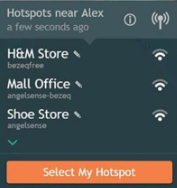
- También puedes encender tu propio punto de acceso móvil para tener una idea de tu proximidad a tu hijo.
NOTA: Debes tener nuestro dispositivo GPS 2. Si no lo tiene, por favor vaya a nuestra tienda AngelSense desde la aplicación para comprarlo. El dispositivo GPS 1 no es compatible con Wi-Fi.
Proximidad con un punto de acceso móvil
Una de las opciones es tener una idea de tu proximidad a tu hijo activando tu punto de acceso móvil. La aplicación muestra los puntos de acceso cercanos a tu hijo y, por tanto, también mostrará tu punto de acceso móvil si estás cerca. La intensidad de la señal es una indicación de lo cerca que estás de tu hijo, a menos que haya una pared u otra barrera entre vosotros.
- Enciende tu punto de acceso móvil(ver más abajo).
- Seleccione "Seleccionar mi Hotspot".
- Elige la red Wi-Fi que es tu Hotspot Móvil
- Nombra este Hotspot Móvil para que puedas reconocerlo en el futuro (por ejemplo, Mi Hotspot)
- Abre la aplicación Ajustes y selecciona Datos móviles. (En iOS 10. En algunas versiones anteriores de iOS solo tienes que seleccionar Móvil).
- Toque Punto de acceso personal y establezca Punto de acceso personal en Activado. (Toque la diapositiva para que se vuelva verde).
- Si el Wi-Fi y/o el Bluetooth están desactivados, iOS te preguntará si quieres volver a activarlos. Enciéndelos.
- Pulsa "Contraseña Wi-Fi" e introduce una contraseña adecuada. (Esta no está relacionada con tu ID de Apple ni con la conexión Wi-Fi habitual).
- Compruebe el nombre del punto de acceso que aparece en "Para conectarse mediante Wi-Fi" para que lo reconozca.
(Android 6.x) Settings –> Wireless & Networks –> More –> Tethering & Portable Hotspot –> Set Up Wi-Fi Hotspot
(Android 5.x) Settings –> Tethering & Mobile Hotspot –> Mobile Hotspot
*Nota que debes tener nuestro dispositivo GPS 2. Si no lo tiene, por favor vaya a nuestra tienda AngelSense desde la aplicación para comprarlo. El dispositivo GPS 1 no es compatible con Wi-Fi.
WiFi vs. señal GPS
Conectarse a una red Wi-Fi
El dispositivo GPS 2 ofrece una función que permite conectar el dispositivo a redes Wi-Fi.
**WiFi es útil para rastrear en interiores cuando no hay GPS pero no es útil (en su implementación actual) para comunicarse con el dispositivo cuando no hay cobertura celular.
Conectarse a la red doméstica es esencial para permitir las actualizaciones con nuevas funciones y correcciones de errores para el software de tu dispositivo. Si tu dispositivo está en casa y conectado al cargador, pero no está conectado a la Wi-Fi, habrá un recordatorio emergente en la aplicación para que te conectes a tu Wi-Fi doméstica y puedas recibir estas actualizaciones para tu dispositivo.
También puede conectarse a redes en lugares donde la recepción celular es deficiente para asegurar la continuidad de la vigilancia.
Para conectarse a redes Wi-Fi:
- Ve al menú de la izquierda y haz clic en "Ajustes" y "Actualizaciones del dispositivo".
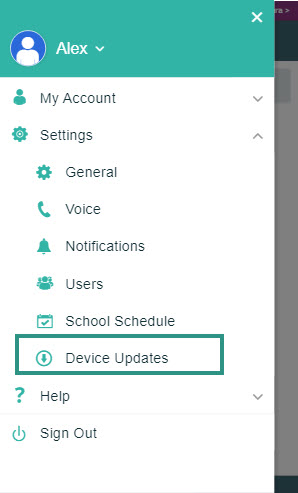
- Aparecerá una lista de redes Wi-Fi cercanas
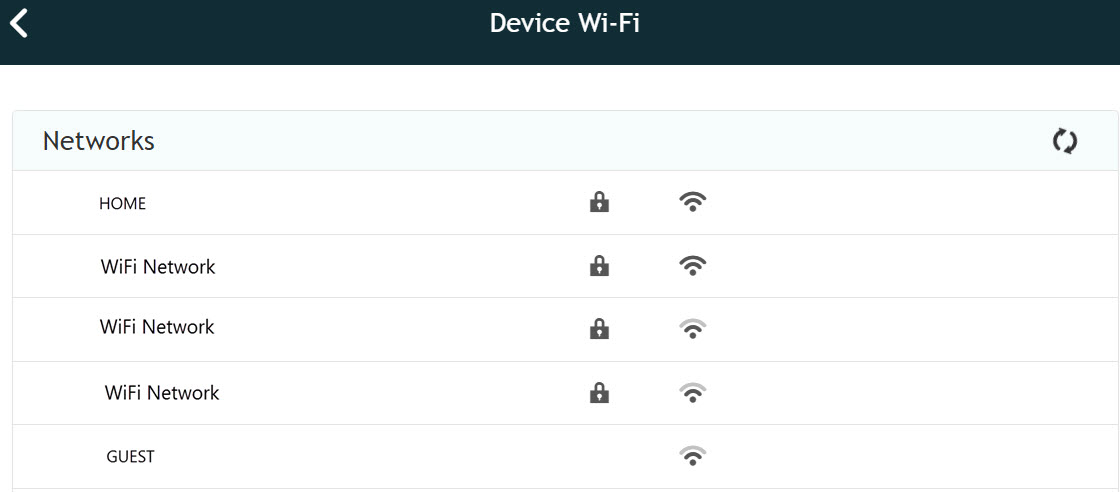
Conectarse a una red abierta:
Algunas redes Wi-Fi no requieren una contraseña y no tendrán un icono de candado junto a ellas. Para conectarse a ellas deberá:
- Haga clic en la red a la que desea conectarse. Se intentará conectar

- Una vez conectada, esa red tendrá una marca de verificación junto a ella y se conectará a ella automáticamente en el futuro

Conectarse a una red segura:
Para una red Wi-Fi que sí requiere una contraseña, tiene un icono de candado al lado:
- Haga clic en la red a la que desea conectarse
- Poner la contraseña en la casilla que aparece
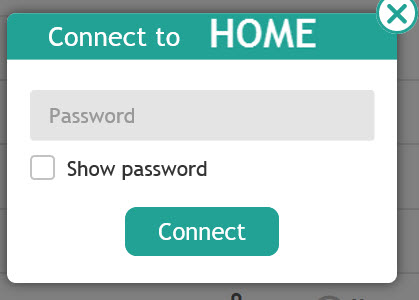
- Pulse "Conectar"
- A continuación, se conectará como se ha descrito anteriormente para las redes abiertas
*Nota que debes tener nuestro dispositivo GPS 2. Si no lo tiene, por favor vaya a nuestra Tienda AngelSense desde la aplicación para comprarlo. El dispositivo GPS 1 no es compatible con Wi-Fi. Ver: Comparación de dispositivos
NOTA: Es posible que el dispositivo no se conecte automáticamente a redes WiFi con el mismo nombre (SSID) y contraseña en una ubicación. Le sugerimos que se conecte a cada instancia del WiFi de la ubicación que aparece en su aplicación. (Por ejemplo, en una escuela donde todas las redes WiFi tienen el mismo nombre, como "SchoolISD")
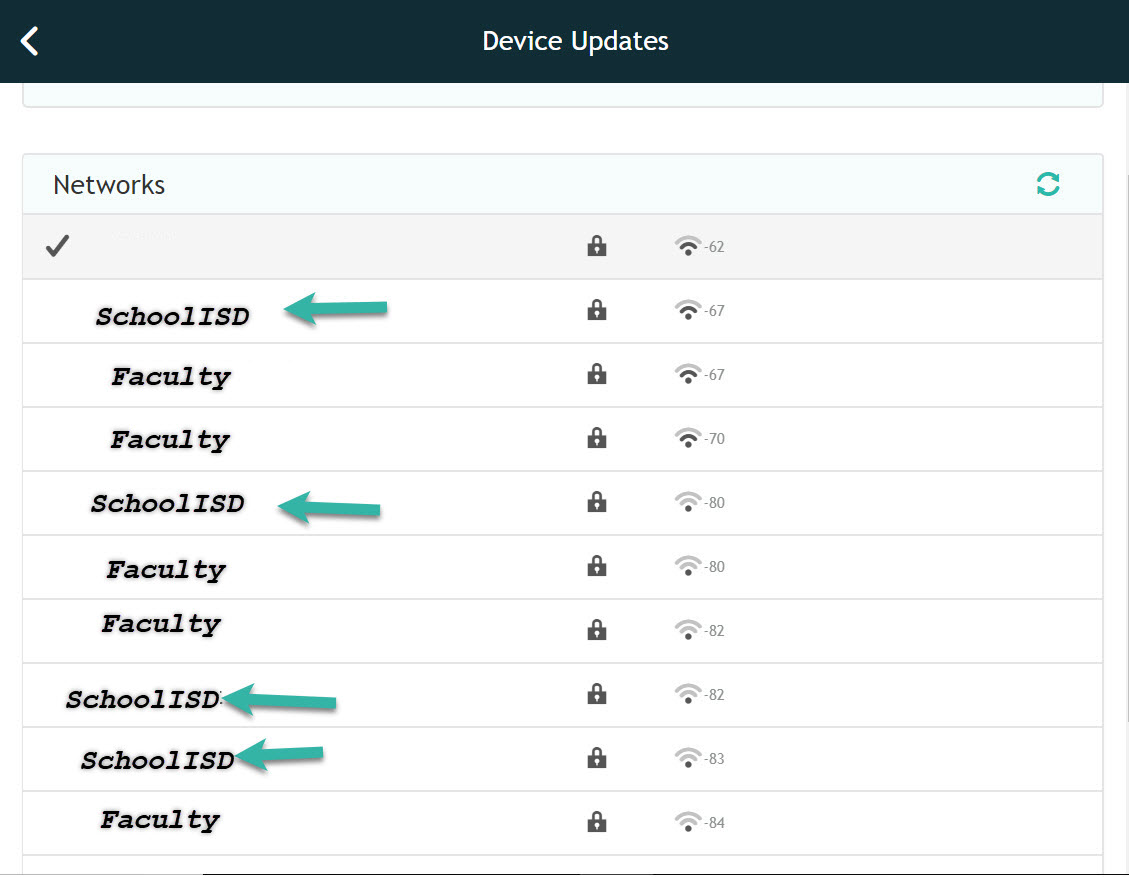
Olvidando una red Wi-Fi
- En el menú de la izquierda, haga clic en "Configuración" y "Actualizaciones del dispositivo".
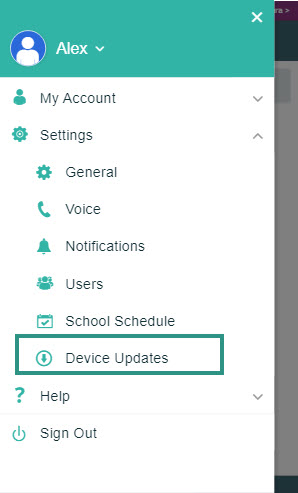
- Haga clic en la red que está marcada

- Haga clic en "Aceptar" cuando la ventana emergente le pregunte "¿Estás seguro de que quieres olvidar?"
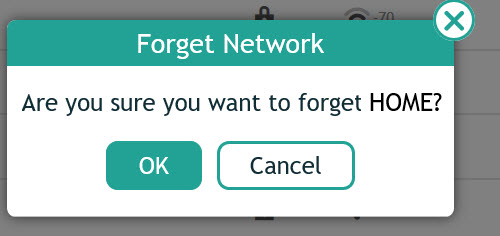
- El dispositivo "olvidará" la contraseña de esta red hasta que la introduzca de nuevo.
*Nota que debes tener nuestro dispositivo GPS 2. Si no lo tiene, por favor vaya a nuestra tienda AngelSense desde la aplicación para comprarlo. El dispositivo GPS 1 no es compatible con Wi-Fi. Ver: Comparación de dispositivos
Tamaño y peso del dispositivo

Del blog de AngelSense:
Por qué su hijo con autismo necesita un dispositivo GPS MÁS GRANDE
Las alertas proactivas a las desviaciones rutinarias y la provisión de actualizaciones de localización consistentes en condiciones de GPS y celular deficientes son características indispensables. El apoyo a estas capacidades requiere suficiente energía para sostener el dispositivo y sólo se puede lograr con un tamaño de batería más grande y un dispositivo igualmente acomodado.
Duración de la batería
La batería puede durar hasta 24 horas con un seguimiento continuo. La duración de la batería puede verse afectada por una mala recepción celular, por estar en lugares sin nombre, por largos tránsitos y por el uso del modo Runner y las llamadas.
Del blog de AngelSense:
Por qué su hijo con autismo necesita un dispositivo GPS MÁS GRANDE
Las alertas proactivas a las desviaciones rutinarias y la provisión de actualizaciones de localización consistentes en condiciones de GPS y celular deficientes son características indispensables. El apoyo a estas capacidades requiere suficiente energía para sostener el dispositivo y sólo se puede lograr con un tamaño de batería más grande y un dispositivo igualmente acomodado.
Botones del dispositivo
Carga y encendido
El dispositivo Guardian se carga con un cargador USB estándar. La batería tarda unas 2 horas en recargarse.
Para cargar el dispositivo:
- Enchufar el cargador
- Verifica:
- Se escucha el mensaje audible de "El dispositivo se está cargando"
- Verás el mensaje en la pantalla: "Lapantalla se apagará cuando se desenchufe. ¿Nuevo usuario? Descargue la aplicación AngelSense en su móvil para empezar.
- Si el mensaje no suena o no ves el mensaje en pantalla, enciéndelo pulsando el botón de encendido hasta que vibre. Es mejor encender el dispositivo mientras está conectado al cargador, ya que puede no tener suficiente energía para encenderlo cuando la batería esté completamente agotada.
- Un par de minutos después de arrancar el dispositivo debería sonar el mensaje "El dispositivo se está cargando".
- Si el dispositivo no consigue comunicarse, por favor, intente sacar el dispositivo en tránsito al menos a 1,5 millas al aire libre del lugar de carga. De este modo, el dispositivo podrá conectarse completamente a las torres locales y al GPS de la zona.
NOTA: Si ve el icono de carga de la batería con el porcentaje que aparece en toda la pantalla del dispositivo, significa que el dispositivo está apagado. El dispositivo se carga mientras está apagado y conectado al cargador, por lo que simplemente habría que encenderlo.
Nota:
- El puerto de carga del dispositivo no está en garantía.
- Recomendamos que sea un adulto quien conecte el dispositivo al cargador, y no un niño.
- Coloca el cargador con cuidado.
- Conecte y desconecte el cable con un movimiento recto y sin sacudidas.
- Le sugerimos que mantenga el dispositivo cargando cuando no lo utilice. Es mejor mantener el dispositivo cargado en lugar de dejar que la batería se agote.
Encendido
Es mejor encender el dispositivo después de que haya estado en el cargador durante al menos 5 o 10 minutos y mientras esté conectado al cargador, ya que es posible que no tenga suficiente energía para encenderse de inmediato cuando la batería esté completamente agotada.
Encienda el dispositivo pulsando el botón de encendido hasta que vibre. Esto puede tardar unos 10 segundos o más. Tenga en cuenta que el dispositivo no se enciende automáticamente cuando está enchufado. Si el dispositivo se queda sin batería, tendrá que volver a encenderse manualmente.
Un par de minutos después del arranque, debería sonar el mensaje "El dispositivo se está cargando" y debería ver el mensaje en la pantalla: "Lapantalla se apagará cuando se desenchufe. ¿Es un nuevo usuario? Descargue la aplicación AngelSense en su móvil para empezar."
Si el dispositivo no consigue comunicarse, por favor, intente sacar el dispositivo en tránsito al menos a 1,5 millas al aire libre del lugar de carga. De este modo, el dispositivo podrá conectarse completamente a las torres locales y al GPS de la zona.
- El dispositivo GPS 2 tiene la opción de hacer un reinicio o apagar el dispositivo de forma remota, desde su aplicación también. Para volver a encender el dispositivo habría que hacerlo desde el propio dispositivo. Ver: Reinicio/apagado remoto
- El botón de encendido está marcado en la funda para que puedas guardar el dispositivo en ella. (Si miras el dispositivo en la funda de silicona con la "A" mirando hacia ti, el botón de encendido está en el lado superior derecho).
- Si el dispositivo ya está encendido y se pulsa el botón de encendido, se reiniciará, para evitar que su hijo lo apague. Al pulsar el botón de encendido no se apagará el dispositivo, sólo se reiniciará.
Indicación de carga
Cuando enchufes el dispositivo en el cargador, recibirás un mensaje sonoro que dice "Eldispositivo se está cargando" y verás el mensaje en la pantalla: "Lapantalla se apagará cuando se desenchufe. ¿Nuevo usuario? Descargue la aplicación AngelSense en su móvil para empezar."
Tienes la opción de subir o bajar esta indicación sonora, así como permitir o impedir que vibre al ser enchufado.
1. Entra en tu Menú y haz clic en "Configuración" y luego en "General"
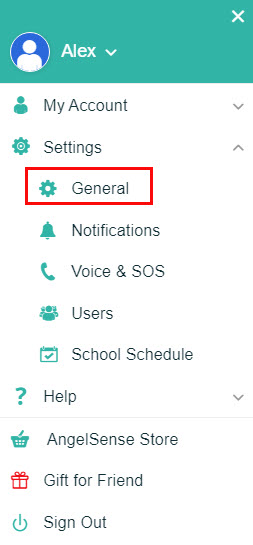
2. Desplácese hasta la sección "Indicación de carga del dispositivo". Aquí tienes la posibilidad de permitir que el dispositivo vibre al ser enchufado y de ajustar el volumen para la indicación audible de carga. Luego, guarde y ya está listo.

Le sugerimos que mantenga el dispositivo cargando cuando no lo utilice. Es mejor mantener el dispositivo cargado en lugar de dejar que la batería se agote.
Indicaciones de estado del dispositivo
El estado del dispositivo sólo está disponible cuando el dispositivo está encendido y puesto a cargar.
- Conéctalo y verifica:
- Oirá el mensaje sonoro de "El dispositivo se está cargando".(Por favor, verifique que el volumen de la indicación audible está subido)
- Verás el mensaje en la pantalla: "Lapantalla se apagará cuando se desenchufe. ¿Nuevo usuario? Descargue la aplicación AngelSense en su móvil para empezar."
El dispositivo no se enciende automáticamente cuando se enchuf a, por lo que si se queda sin batería habría que volver a encenderlo manualmente.
Indicación de que el dispositivo está encendido
Puedes saber que el dispositivo está encendido de dos maneras:
- Comprobar el estado del dispositivo para asegurarse de que se está comunicando y actualizando en la aplicación
- Conéctalo y verifica:
- Oirá el mensaje sonoro de "El dispositivo se está cargando".(Por favor, verifique que el volumen de la indicación audible está subido)
- Verás el mensaje en la pantalla: "Lapantalla se apagará cuando se desenchufe. ¿Nuevo usuario? Descargue la aplicación AngelSense en su móvil para empezar."
El dispositivo no se enciende automáticamente cuando se enchuf a, por lo que si se queda sin batería habría que volver a encenderlo manualmente.

Reinicio/apagado remoto
El dispositivo GPS 2 tiene la opción de hacer un reinicio o apagar el dispositivo de forma remota, desde su aplicación.
Casos en los que puede ser necesario un reinicio:
- "No hay señal"
Casos en los que puede ser necesaria una parada:
- Tomar un vuelo en un avión
**NOTA: Una vez que el dispositivo está "apagado" tendrá que ser encendido de nuevo manualmente. No hay manera de encender el dispositivo de forma remota.
- Vaya al menú de la izquierda y seleccione "Configuración" y "General".
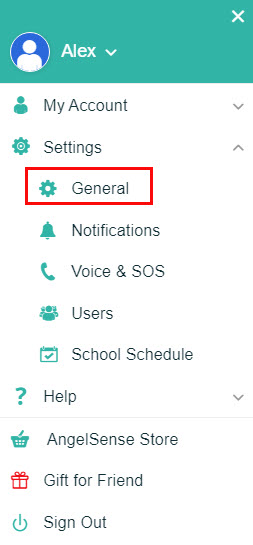
- Haga clic en Reiniciar o Apagar según sea necesario
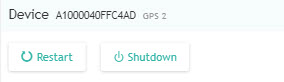
La pantalla se oscureció
Por su diseño, la pantalla está en negro para evitar que la batería se agote por la pantalla encendida, para evitar que los niños quieran jugar con ella y para evitar alteraciones accidentales en la programación que podrían inutilizar el dispositivo.
Cuando el dispositivo esté enchufado, verá el mensaje en la pantalla: "La pantalla se apagará cuando se desenchufe. ¿Nuevo usuario? Descargue la aplicación AngelSense en su móvil para empezar".
Si una situación requiere que se desbloquee la pantalla, un agente de atención al cliente le ayudará.
Cinturón
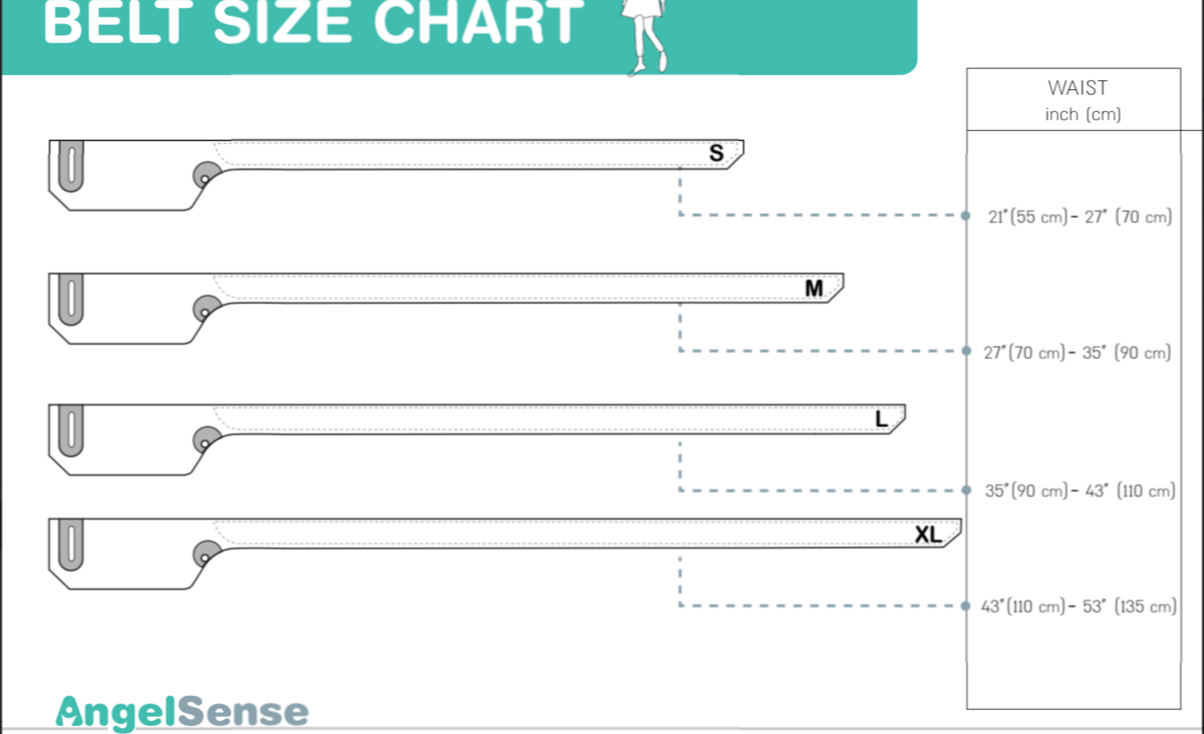
*Actualmente no hay talla para niños pequeños
Nota: Los accesorios no son reembolsables y no se pueden devolver, incluidos la camiseta y el cinturón. Por favor, asegúrese de utilizar las tablas de tallas y medir cuidadosamente. Los accesorios solo pueden ser adquiridos por clientes actuales.
Llevar accesorios
El kit de inicio viene con el dispositivo AngelSense dentro de un estuche de silicona a prueba de salpicaduras con una funda protectora que se utiliza para asegurar el dispositivo a la ropa del niño y para evitar que éste lo manipule.
Blog AngelSense:
¿Cómo pueden los niños con necesidades especiales llevar un localizador GPS personal?
Los rastreadores GPS personales portátiles suelen venir en forma de pulseras y relojes GPS, porque ¿qué puede ser más cómodo que llevar un aparato ligero en la muñeca, verdad? No es así. Leer más...
Impermeable
El agua proyectada contra el propio dispositivo no tiene ningún efecto perjudicial. El dispositivo sigue funcionando también mientras está unido a una prenda húmeda.
El dispositivo en sí no es resistente al agua. El dispositivo viene con una funda a prueba de salpicaduras, pero no debe sumergirse en el agua sin la funda impermeable.
Lamentablemente, la garantía del dispositivo quedará anulada si el dispositivo tiene daños por agua, pero hay algunos pasos que puedes seguir para intentar salvarlo. Ver: Cómo tratar los daños causados por el agua
Si quieres comprar una funda impermeable, puedes hacerlo desde tu aplicación: Comprar una funda impermeable.
Fijación del dispositivo a la ropa
El dispositivo GPS AngelSense fue diseñado para el uso diario de niños con alta sensibilidad sensorial. El dispositivo puede colocarse dentro del bolsillo de su hijo, en la espalda a lo largo de la cintura o en cualquier otro lugar seguro. También hay un cinturón especializado y una camiseta interior que puede adquirir.
Lo mejor es colocar el dispositivo antes de que el niño se ponga la ropa.
Los fuertes cierres magnéticos están diseñados para evitar que el niño quite o manipule el dispositivo.
Para fijar el dispositivo a la ropa del niño, realice los siguientes pasos:
- Utilice la llave magnética para extraer los cierres de la funda protectora (se recomienda fijar los cierres a la funda cuando no se utilicen para evitar perderlos). Ver: "¿Cómo puedo separar el dispositivo de la ropa de mi hijo?"

- Introduzca el dispositivo en la funda protectora. Asegúrese de que el puerto de carga del dispositivo esté alineado con la ranura de la funda.Nota: la funda AngelSense está diseñada para ajustarse de esta manera a propósito para asegurar que mantendrá su orientación. El dispositivo puede guardarse dentro de la funda y, por lo tanto, la inserción del dispositivo en la funda no es una acción frecuente.
- Coloque el dispositivo con mangas en la ropa.
- Introduzca el pasador del cierre a través de la ropa y de la funda protectora.
- Coloque la tapa del cierre en el pasador, para asegurar el cierre a la prenda.
Los accesorios adicionales se pueden comprar desde su aplicación AngelSense. Ver: Compra de accesorios
Línea de tiempo vacía
Para empezar a mostrar la ubicación del dispositivo en la aplicación, cargue su dispositivo, enciéndalo y sáquelo al exterior.
Si todavía no ve la ubicación del dispositivo en su aplicación es probable que se deba a una mala cobertura celular. Ponte en contacto con AngelSense para recibir el dispositivo que mejor se adapte a tu zona.
Consulte las instrucciones detalladas más abajo.
Carga junto a una ventana:
- Conecta el dispositivo al cargador. Una carga completa tarda dos horas.
- Si el dispositivo está encendido, recibirá un mensaje sonoro que dice "El dispositivo se está cargando", si no, enciéndalo
- Si no hay cobertura celular el mensaje audible sería "El dispositivo se está cargando, no hay recepción celular". En este caso, la aplicación no se actualizará. Lleve el dispositivo al exterior para comprobar si la recepción celular mejora.
- El GPS no es efectivo en interiores, pero normalmente después de un tiempo junto a una ventana identificará tu casa. Puedes ver el estado de la recepción del GPS en la barra de estado de la aplicación
- Deberías poder ver tu ruta en el mapa.
- Si la aplicación no se actualiza, es probable que se deba a una mala recepción celular. Por favor, intente sacar el dispositivo en tránsito al menos a 1,5 millas al aire libre del lugar de carga. De este modo, el dispositivo podrá conectarse completamente a las torres locales y al GPS de la zona.
- Póngase en contacto con nosotros y estaremos encantados de sustituir su dispositivo por uno que se adapte mejor a su zona si sigue teniendo problemas.
- Asegúrese de que el dispositivo está al aire libre o cerca de una ventana para una correcta recepción del GPS.
No hay señal
- No hay cobertura celular
- El dispositivo está en un lugar que bloquea la recepción celular (por ejemplo, algunas escuelas bloquean la recepción celular)
- El dispositivo está apagado
Solución de problemas:
- Asegúrate de que tu aplicación muestra la información más actualizada cerrando la sesión y volviéndola a abrir o forzando el cierre.
- Pruebe a reiniciar el dispositivo de forma remota
- Cargar el dispositivo durante dos horas
- Asegúrate de que el dispositivo está encendido manteniendo pulsado el botón de encendido hasta que vibre y el dispositivo se encienda (como los smartphones normales).
- Después de un par de minutos, recibirá un mensaje audible. El mensaje le ayudará a determinar el problema:
- "El dispositivo se está cargando": El problema se ha resuelto y debería ver la actualización de la aplicación
- "El dispositivo se está cargando, no hay recepción celular": El dispositivo sigue sin comunicarse, continúe con el paso 5
- No hay mensaje: Asegúrese de que el volumen de la indicación audible está subido (es el valor predeterminado) y vuelva a conectarse al cargador. Póngase en contacto con nosotros si sigue sin recibir un mensaje audible
- Intenta sacar el dispositivo en tránsito a una distancia mínima de 1,5 millas al aire libre del lugar de carga. De este modo, el dispositivo podrá conectarse completamente a las torres locales y al GPS de la zona.
- Si la aplicación se está actualizando, sigue utilizando el dispositivo como de costumbre (el problema era la cobertura celular limitada en tu punto de carga)
- En caso contrario, póngase en contacto con nosotros proporcionando toda la información posible
Solución avanzada de problemas
Gracias por su paciencia mientras trabajamos juntos para solucionar su problema.
Por favor, primero asegúrate de que tu aplicación muestra la información más actualizada cerrando la sesión y volviendo a entrar o forzando el cierre.
Problemas de carga
Cuando se enchufa mientras el dispositivo está encendido, el dispositivo debería dar la indicación audible de carga, "El dispositivo se está cargando", y debería ver este mensaje en la pantalla:
" Lapantalla se apaga cuando se desenchufa. ¿Nuevo usuario? Descarga la aplicación AngelSense en tu móvil para empezar."
Si tienes problemas de carga, por favor:
- Verifique si recibe la indicación audible de carga. Si no es así, intente encender el dispositivo.
- Si el dispositivo no se enciende:
- Asegúrese de que el cable está correctamente insertado. Cargar el dispositivo
- Prueba a cargar en una toma de corriente alternativa
- Si tu dispositivo puede cargarse en una toma de corriente alternativa, lo más probable es que el problema sea la toma de corriente.
- Prueba a cargar sólo con la parte del cable USB
- Si tu dispositivo puede cargarse sólo con la parte USB del cable, lo más probable es que el problema sea el cable de carga. Compra de accesorios
- Prueba a cargar con un cable de carga alternativo
- Si tu dispositivo puede cargarse con un cable alternativo, entonces el problema más probable es el cable de carga. Compra de accesorios
Si ninguna de las opciones anteriores parece ser el problema, por favor, intente el reinicio básico del dispositivo, a continuación. Si el dispositivo sigue teniendo problemas, entonces el problema puede ser el propio puerto de carga del dispositivo.
Reinicio básico del dispositivo:
- Saque la batería del dispositivo
- Intenta limpiar cuidadosamente los cuatro puertos dorados del dispositivo con un paño suave
- Vuelve a colocar la batería y la tapa
- Enchufa el dispositivo y déjalo en el cargador de 10 a 15 minutos para que tenga tiempo de cargarse.
- Enciendael dispositivo manteniendo pulsado el botón de encendido hasta que el dispositivo vibre.
- Espere unos minutos y compruebe que recibe la indicación sonora de carga, "Device is Charging"
- Si su dispositivo no se enciende, pase a los siguientes pasos avanzados.
- Si su dispositivo se enciende, por favor, intente sacar el dispositivo en tránsito al menos 1,5 millas al aire libre lejos del lugar de carga. De este modo, el dispositivo podrá conectarse completamente a las torres locales y al GPS de la zona.
Restablecimiento básico del dispositivo:
- Mantenga pulsados los dos botones laterales, el de volumen y el de encendido. El dispositivo hará una vibración muy corta.
- Mantenga pulsados ambos botones laterales hasta que el dispositivo haga una vibración larga.
- Por favor, intente sacar el dispositivo en tránsito al menos a 1,5 millas al aire libre del lugar de carga. De este modo, el dispositivo podrá conectarse completamente a las torres locales y al GPS de la zona.
Si su dispositivo no obtiene señal, por favor, pase al Restablecimiento de Fábrica.
- Retire la batería del dispositivo y vuelva a colocarla
- Mantenga pulsadas las siguientes teclas al mismo tiempo
- Botón de bajar el volumen + botón de encendido
- Suelte el botón de encendido sólo cuando aparezca el logotipo de LG y, a continuación, vuelva a mantener pulsado el botón de encendido.
- El dispositivo vibrará y volverá a ver el logotipo de LG, siga manteniendo pulsados todos los botones.
- Suelte todas las teclas cuando la pantalla muestre las opciones de "Recuperación del sistema":
- Usando el botón de subir/bajar el volumen, cambie a "Restablecimiento de datos de fábrica"
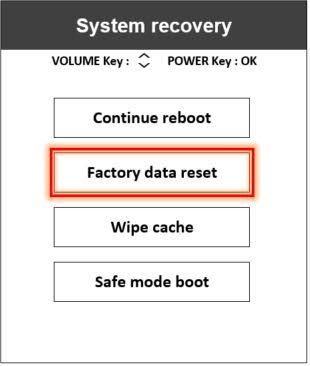
4. Press the power button to select this option
5. Select “yes” when prompted to “Erase all user data & restore default settings?”
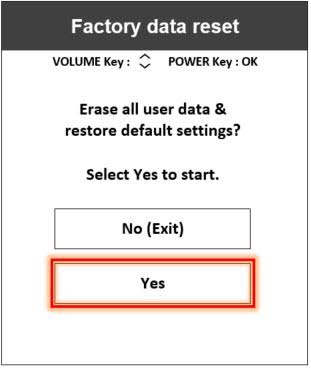
6. The screen will show “factory reset processing” and “erasing…”, it will vibrate and restart at this point
7. If you get a prompt for “Location Consent”, please “Agree”
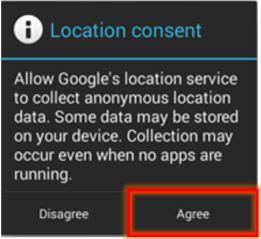
8. Si se le pide a Google que acceda a la ubicación, seleccione "Sí".
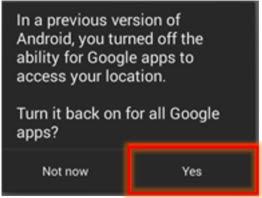
9. Seleccione "OK" para todas las indicaciones siguientes.
10. Una vez que su dispositivo se encienda, por favor, intente sacar el dispositivo en tránsito al menos 1,5 millas al aire libre lejos de la ubicación de carga. De este modo, el dispositivo podrá conectarse completamente a las torres locales y al GPS de la zona.
11. Póngase en contacto con nosotros en support@angelsense.com para hacernos saber que ha realizado con éxito el restablecimiento de fábrica, ya que tendremos que hacer una actualización para su dispositivo.
Póngase en contacto con nosotros en support@angelsense.com una vez que se hayan realizado todos estos pasos para informarnos de los pasos que se han hecho.
Cómo quitar la batería


Activación de un dispositivo de sustitución
Una vez que reciba su dispositivo de sustitución y lo haya cargado, los Guardianes de la Patria podrán activarlo en la aplicación.
1. Vaya al menú de la izquierda y haga clic en "Configuración" y "General" 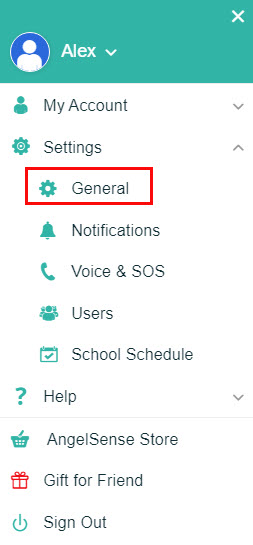
2. Busque en la parte posterior de su dispositivo el número de identificación del mismo y selecciónelo en su aplicación.

3. Haga clic en "Guardar"

4. Intenta sacar el dispositivo en tránsito al menos a 1,5 millas al aire libre del lugar de carga. De esta manera el dispositivo puede conectarse completamente a las torres locales y al GPS de la zona.
No se puede conectar al Wi-Fi
El dispositivo GPS 2 tiene la capacidad de conectarse al WiFi.
Algunas razones para no poder conectarse a una red WiFi podrían ser:
- Contraseña incorrecta
- Mala recepción celular en el dispositivo
- Mala conexión WiFi
Algunas cosas que puedes probar son:
- Configurar su WiFi desde una ubicación diferente, donde hay mejor recepción celular para el dispositivo. Estado del dispositivo
- Puedes probar a reiniciar el router WiFi
- Conectar el dispositivo a un Hotspot del teléfono en un lugar donde el dispositivo tenga mejor recepción celular. A continuación, utilice la conexión al Hotspot para mantener la comunicación en el dispositivo. Una vez en casa, conéctate a tu red WiFi doméstica.
- Prueba a reiniciar el dispositivo
Si sigues teniendo problemas, ponte en contacto con nosotros en support@angelsense.com si sigues sin poder conectar tu GPS 2 al WiFi.
Las redes Wi-Fi no se cargan
- La intensidad de la señal de cualquier red Wi-Fi no es suficiente para ser detectada.
- Puedes probar a pulsar el botón de actualización de la parte superior derecha.
- Su dispositivo tiene actualmente una recepción celular insuficiente.
- Si su dispositivo muestra "Sin señal" no podrá actualizarse con ninguna red Wi-Fi cercana debido a que el dispositivo no puede comunicarse con su aplicación.
- Para que las redes Wi-Fi sean útiles durante los tiempos de "Sin Señal", la contraseña tendrá que haber sido proporcionada previamente para la red Wi-Fi.
- Por favor, consulte Conectar a una red Wi-Fi para que el dispositivo pueda conectarse a esta red en el futuro para ayudar con los tiempos de "Sin señal".
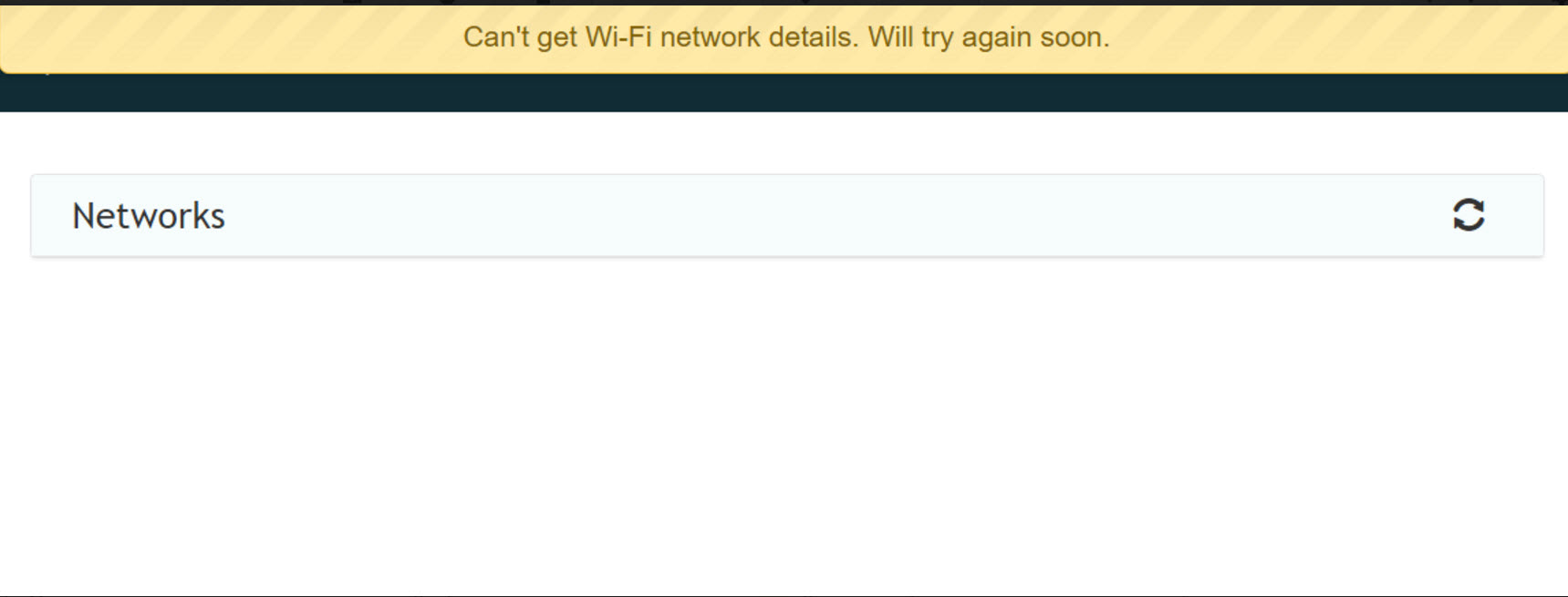
*Debes tener nuestro dispositivo GPS 2. Si no lo tiene, por favor vaya a nuestra tienda AngelSense desde la aplicación para comprarlo. El dispositivo GPS 1 no es compatible con Wi-Fi. Ver: Comparación de dispositivos
Tratamiento de los daños causados por el agua
¿Qué puede hacer si su dispositivo pasa accidentalmente por la lavadora o su hijo salta a la piscina?
- Saque el aparato del agua lo antes posible.
- Seca el exterior del aparato.
- Saque el dispositivo de la funda y retire la cubierta de silicona.
- Saca la batería.
- Colócalo en una bolsa cerrada con arroz sin cocinar. El arroz absorberá la humedad que quede en el aparato.
- Déjalo allí durante al menos 24 horas, pero cuanto más tiempo mejor.
- Al volver a montar el aparato, asegúrese de que no hay partículas de polvo, etc.
- Vuelve a poner el dispositivo a cargar.
- Si escuchas algún sonido desconocido desenchufa el aparato.
- Si todo parece (y suena) bien, intente enviarlo con su hijo.
Verizon está actualizando su red para cubrir sólo las nuevas tecnologías y algunas, como nuestro GPS 2, serán eliminadas con el tiempo. Ya no activarán nuevos dispositivos 3G, pero esto no afecta a nuestro actual dispositivo GPS 2. Estamos trabajando en una solución que satisfaga todas las necesidades de nuestros clientes para estar preparados cuando llegue el momento. Por favor, no se preocupen, ya que nos estamos asegurando de planificar con antelación y no habrá interrupciones del servicio. En cuanto tengamos más información nos pondremos en contacto con usted. Si actualmente necesita un dispositivo de reemplazo, por favor, póngase en contacto con atención al cliente para comprobar si AngelSense GPS 1 nuevo modelo 4G funcionaría en su área.